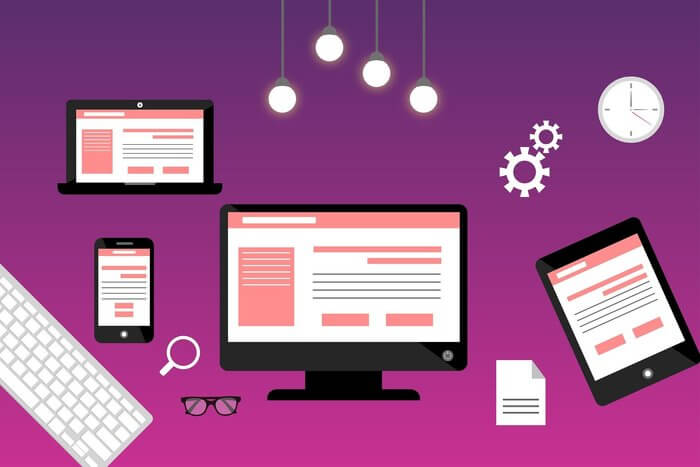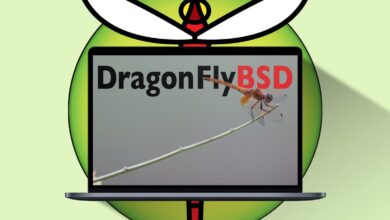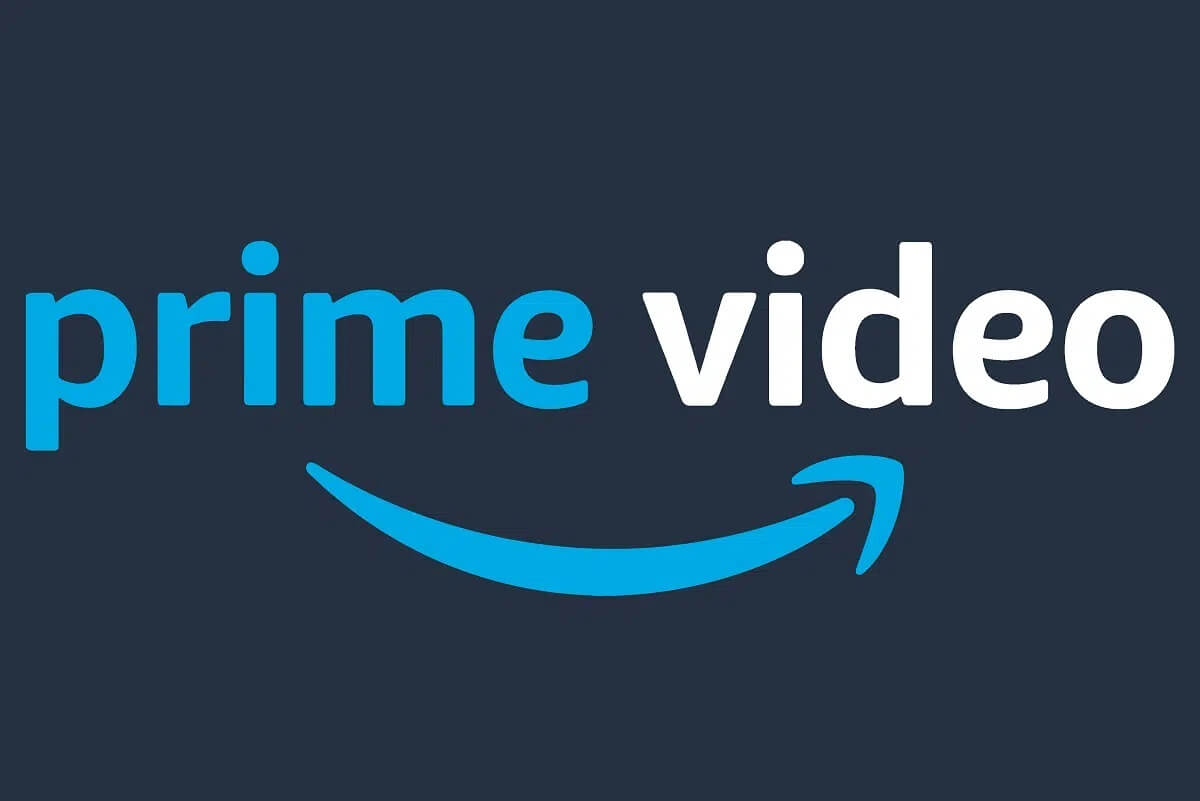يستخدم 微软PowerPoint 广泛用于制作幻灯片或演示文稿。 幻灯片的性质可以是机密的或个人的,或者内容可能处于草稿模式。 无论哪种方式,水印都可以帮助以一种微妙的方式传达信息。 PowerPoint 允许用户为幻灯片和图像创建和添加水印。
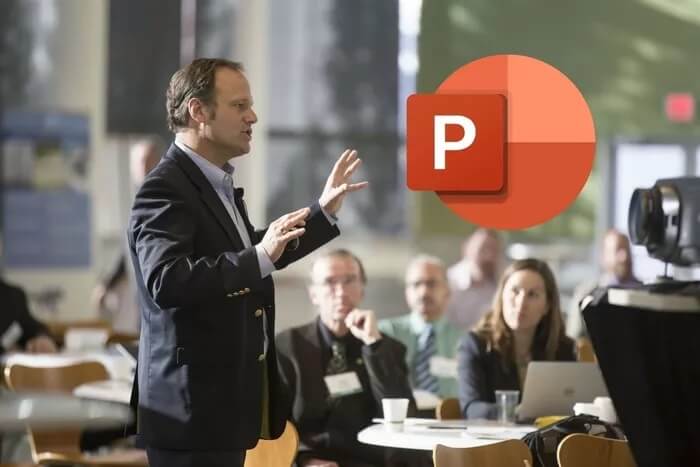
水印是放置在背景中的图像,略微褪色,以免与幻灯片上的文本和其他元素重叠。 您可以放置公司徽标以阻止未经授权的参与。 无论哪种方式,都可以在 PowerPoint 幻灯片中添加水印。
为幻灯片创建和添加水印
您可以一次将水印添加到 PowerPoint 中的单个幻灯片或所有幻灯片。 如果您想一次将其添加到所有幻灯片中,使用母版幻灯片功能 (从下面的步骤 1 开始)。 我们将使用幻灯片母版功能为所有幻灯片添加水印,但如果您只想添加到一张幻灯片,请跳过下面的前两个步骤(从步骤 3 开始)。
请注意,演示文稿中的第一张幻灯片通常是母版幻灯片,您在此幻灯片上所做的任何设计更改(例如字体或背景)都将反映在所有幻灯片中。
我们将使用 PowerPoint 365 版本,但步骤将或多或少与其他版本相同。
步骤1: 单击选项卡 表演 منشريطالقائمةوحدد 幻灯片大师.
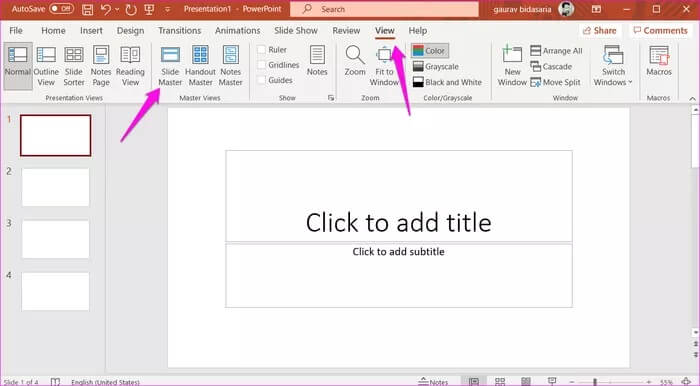
步骤2: 从左侧边栏中选择第一张幻灯片,即母版幻灯片。 您会注意到所有其他幻灯片都嵌套在它下面。
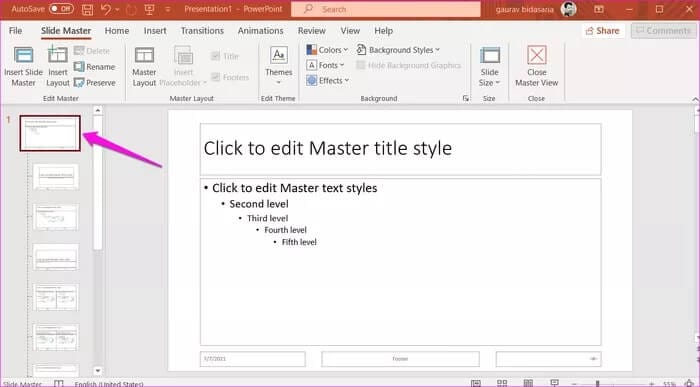
意见3: 现在在标签下插入,点击按钮文本框并选择一个选项绘制水平文本框“。
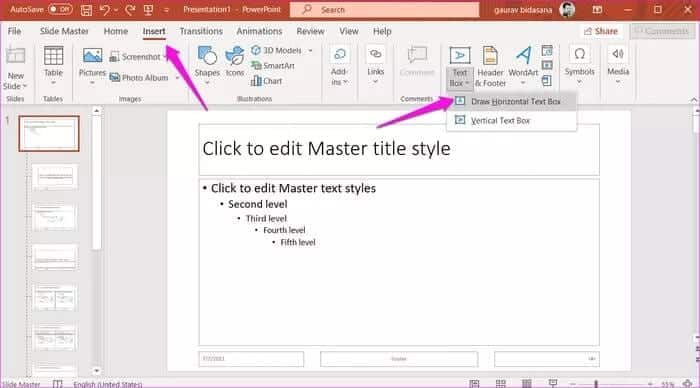
步骤4: 一个文本框将出现在所选幻灯片的中间。 在我们的例子中,它是主芯片。 您现在或以后可以拖动角来调整大小。

步骤5: 对文本框的大小感到满意后,单击框内的任意位置并开始输入。 单击主页选项卡以自定义水印的字体类型、大小、颜色和其他详细信息。 在某些版本的 PowerPoint 中,您可能会在选项卡下找到这些选项 ㄧㄧㄆ بدلاًمنذلك。
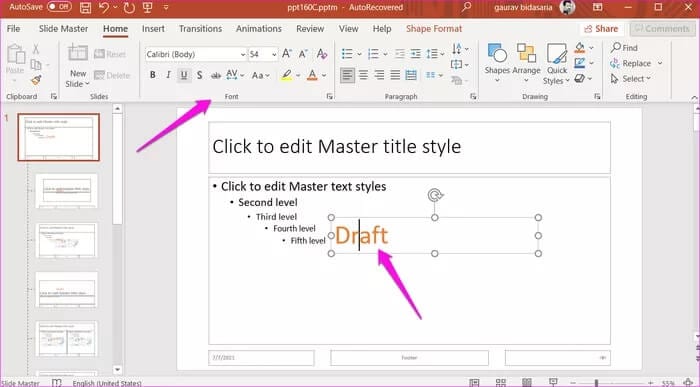
意见6: 您现在可以使用顶部的圆形把手来翻转水印。
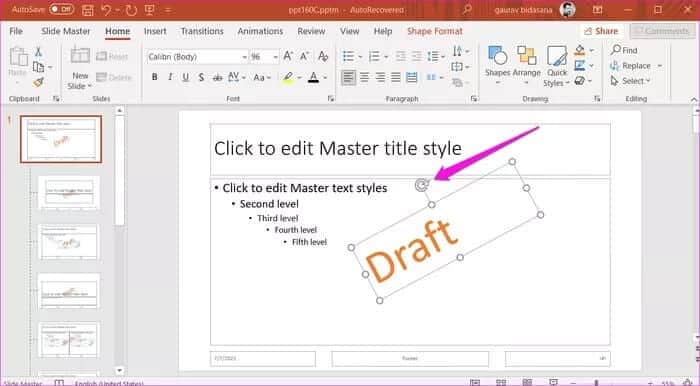
步骤7: 选择一个选项 送回去 在“排列”菜单中,将水印保留在背景中,以便观众可以清楚地看到幻灯片上的文本和其他元素。
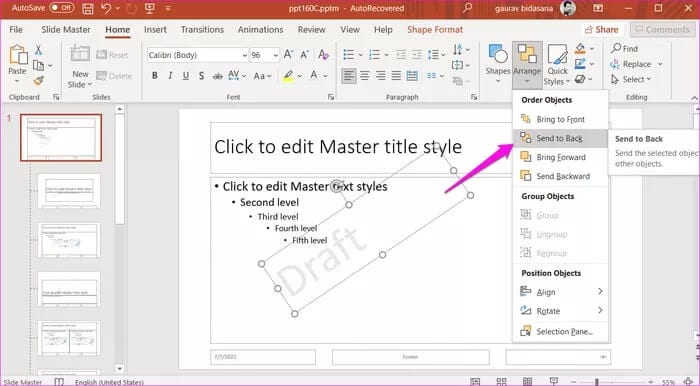
步骤8: 右键单击幻灯片母版并选择 背景格式.
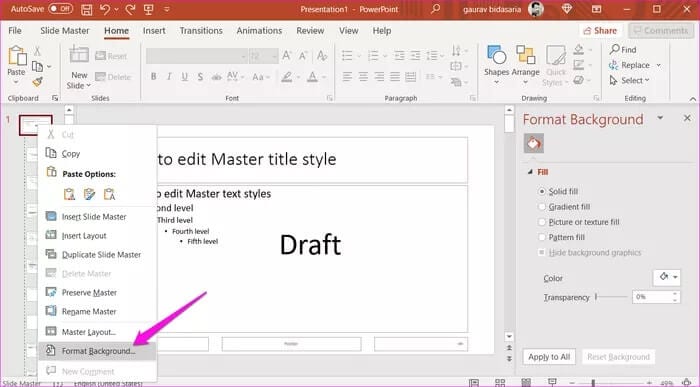
意见9: 侧边栏将从右侧出现。 在“文本”选项卡下,将透明度增加到 80% 或其他值,以使水印淡入背景,从而使其他元素和文本更加可见。
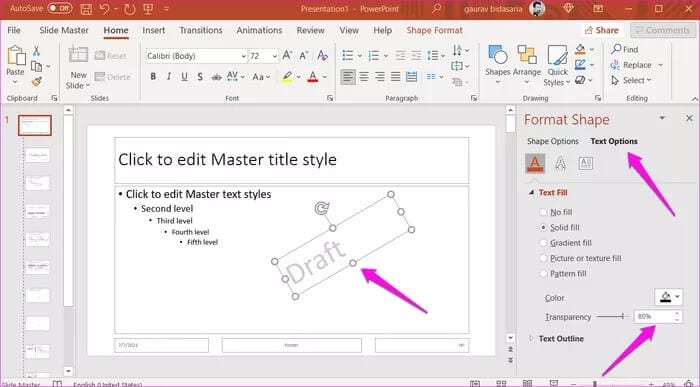
步骤10: 对水印满意后,单击 普通的 在视图选项卡下。
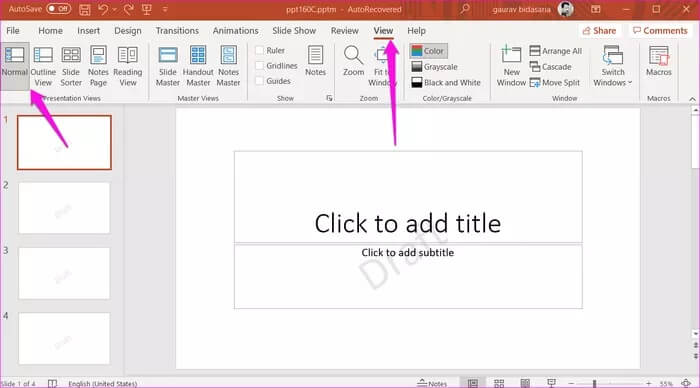
您的水印已准备就绪,并且应该在所有当前和未来已创建并添加到您的 PowerPoint 演示文稿中的幻灯片上可见。 选择浅色是个好主意,这样可以用肉眼轻松看到文本和其他元素。
在 POWERPOINT 中为照片创建和添加水印
计划在您的 PowerPoint 幻灯片中添加一些原始屏幕截图或图像? 上述方法只会在幻灯片中添加水印,而不是在图像中添加水印。 但也有一种方法可以直接在 PowerPoint 中为图像添加水印。
步骤1: 只需将要添加到幻灯片的图像拖放到幻灯片中即可。 或者,如果图像存储在云中,或者您想要搜索存储的图像,您也可以使用插入选项卡下的图像选项。
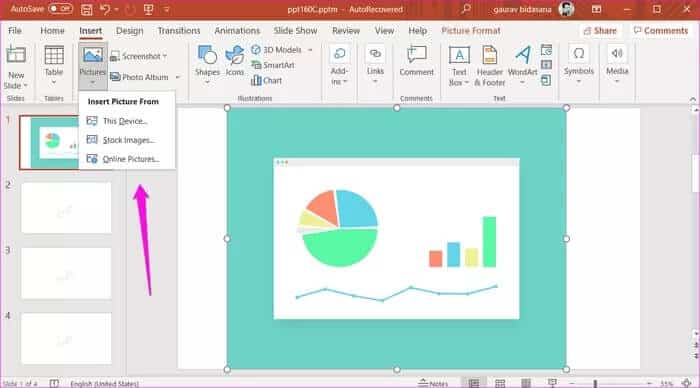
步骤2: 在选项卡下 插入 , 点击 艺术字 并选择最适合您需要的水印文字样式。
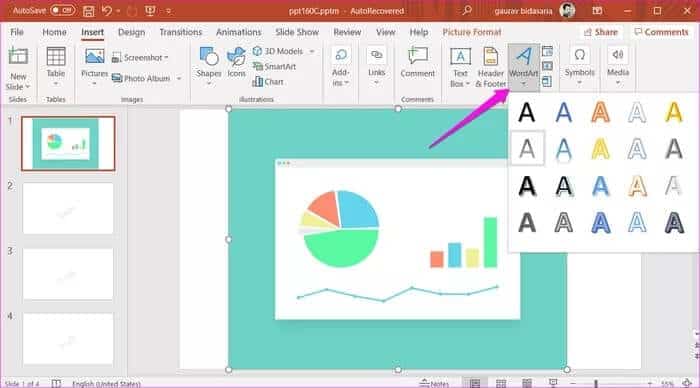
意见3: 将出现一个框,您可以在其中键入水印文本。
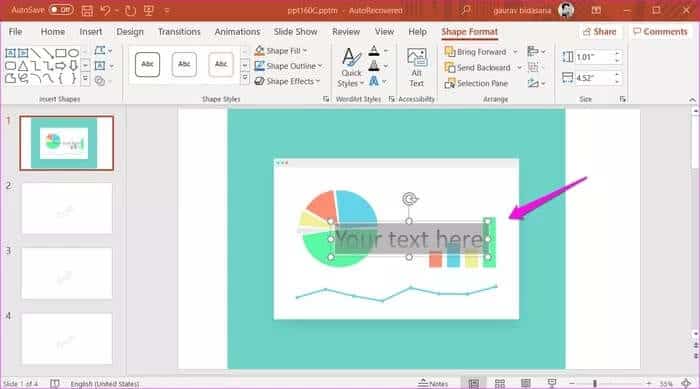
步骤4: 就像上一点一样,您可以更改水印的位置、字体类型、大小和颜色,并在水印周围随意移动。
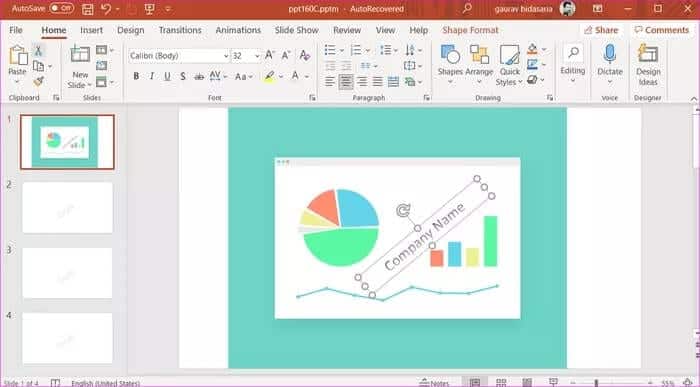
步骤5: 在选项卡下 设计 ,点击格式化背景。
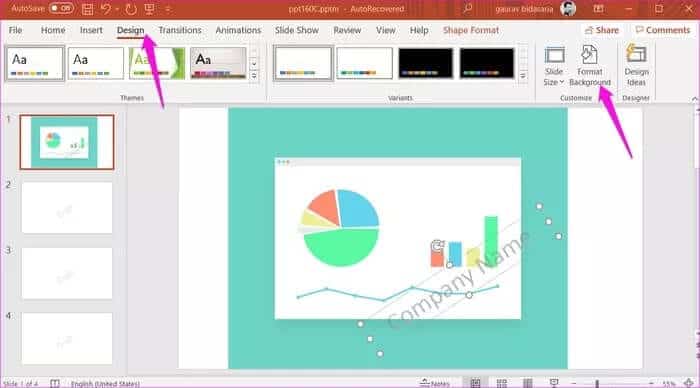
意见6: 现在选择水印文本,单击文本选项并滚动一点以找到透明度滑块。 移动滑块为水印文本添加透明效果,使其看起来透明并破坏图像元素。
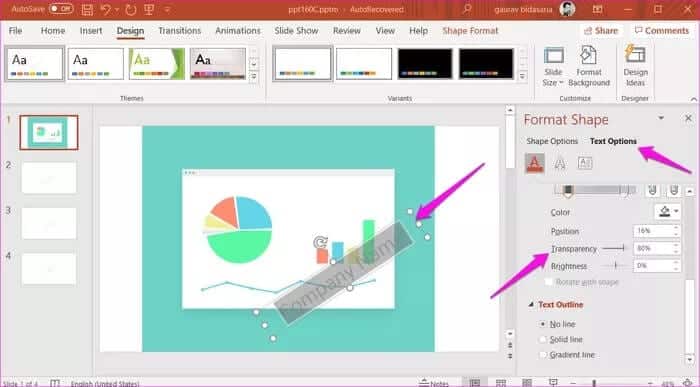
您可以稍后更改水印的外观。
轻松添加水印
PowerPoint 曾经是进行演示的默认选项,但现在情况发生了变化。 在那边 许多其他应用程序 您可以使用它来快速创建出色的演示文稿。 但是,PowerPoint 仍然提供许多有用的功能和易用性,并以其优势与 Office 应用程序套件的其余部分紧密集成。
我们希望您的问题得到解决。 如果您有任何其他疑问,请在下面的评论部分告诉我们。